


|
本站电脑知识提供应用软件知识,计算机网络软件知识,计算机系统工具知识,电脑配置知识,电脑故障排除和电脑常识大全,帮助您更好的学习电脑!不为别的,只因有共同的爱好,为软件和互联网发展出一分力! 在使用word进行编辑的时候,可能有的朋友遇到了加入的图片无法全部显示这种情况,该怎么呢?接下来小编就为大家带来了word图片无法全部显示的解决办法哦,遇到相同情况的朋友可以来参考参考哦。 1、首先新建一个word文档,然后插入图片,此时会发现插入的图片仅显示一小部分。 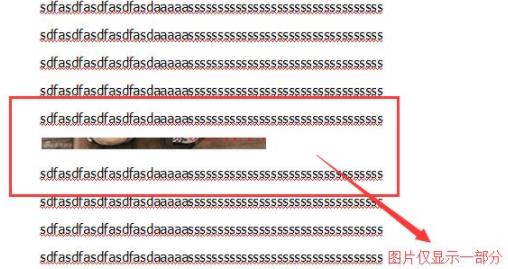
2、然后将光标位置置于图片的末尾,并右击鼠标,进入“段落”选项。 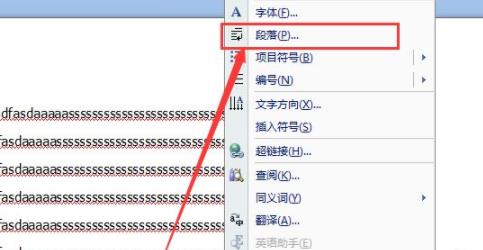
3、然后需要切换到“缩进与间距”选项卡中。 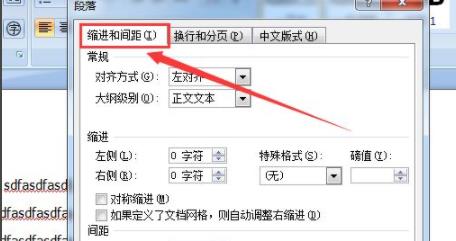
4、在该选项卡中,将“行距”设置为“单倍行距”,点击保存并退出。 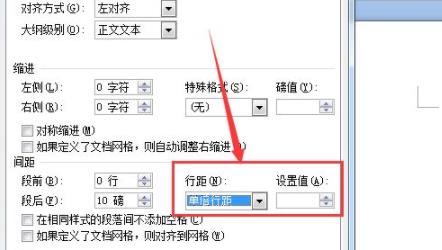
5、此时在进入word查看显示不全的图片,可以发现已经可以显示完全了。 
以上就是小编带来的word图片无法全部显示的解决办法,希望对大家有用哦。 学习教程快速掌握从入门到精通的电脑知识 |
温馨提示:喜欢本站的话,请收藏一下本站!